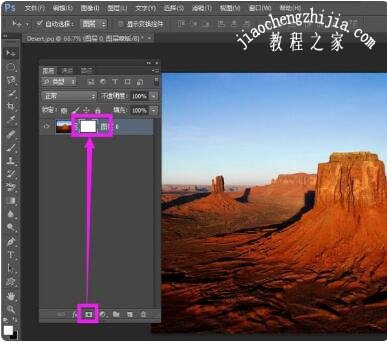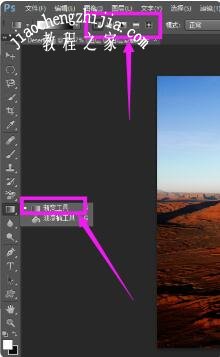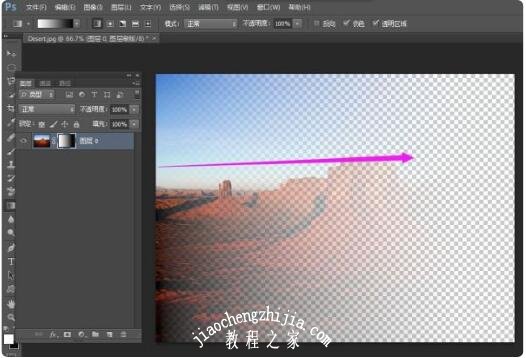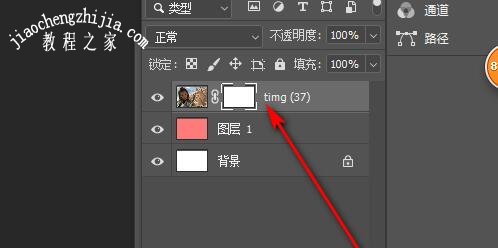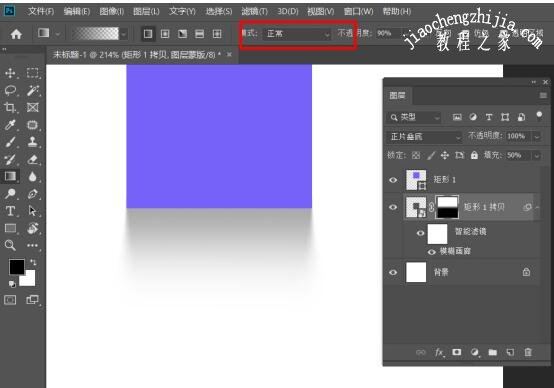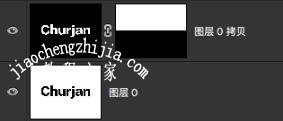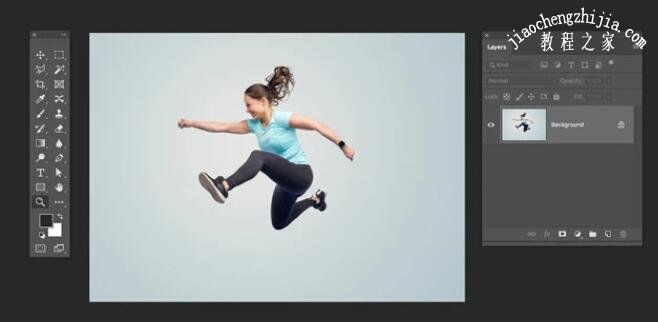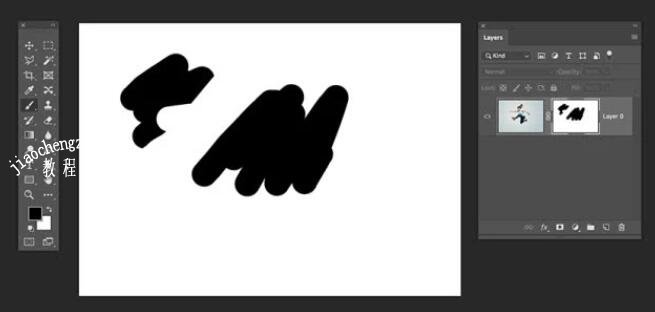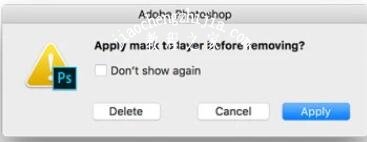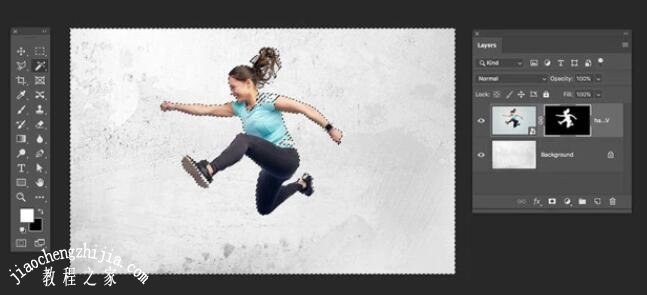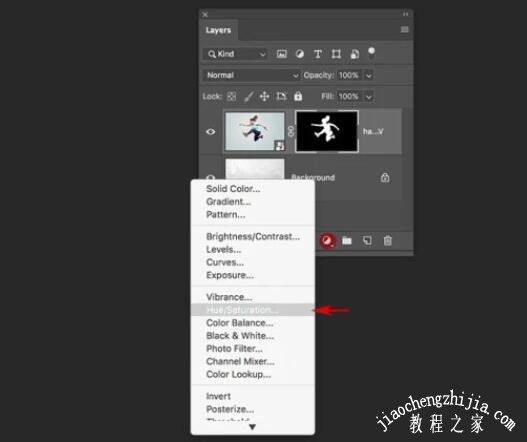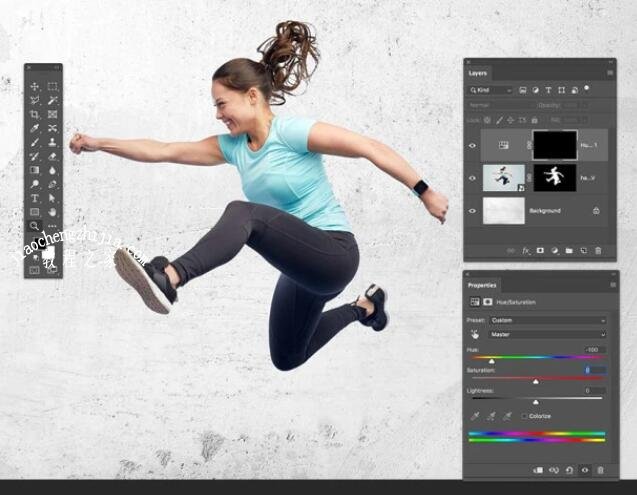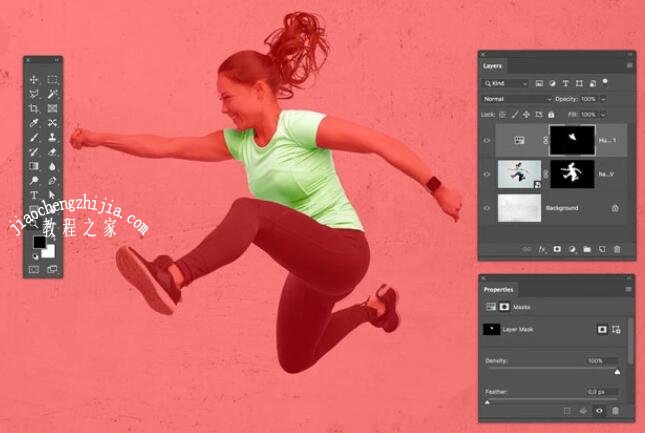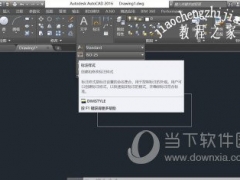PS图层蒙版做渐变 PS图层蒙版怎么改颜色
PS图层蒙版改颜色?PS图层蒙版如何做渐变?PS图层蒙版怎么变成黑色?图层蒙版怎么填充黑色?PS图层蒙版如何涂抹?PS图层蒙版怎么擦?图层蒙版如何更改颜色?图层蒙版的作用是什么?图层蒙版怎么抠图?PS蒙版是叠加层,可以在图层蒙版拉渐变、填充黑色等特效操作。下面来看看PS图层蒙版实例教程。
PS蒙版是一个叠加层,可以添加到图层中以控制隐藏和显示在该特定图层上的内容。蒙版是非破坏性图层,在处理图像时提供更大的灵活性,因为它们不会永久删除图像中的信息。图层蒙版可用于隐藏图像的某些部分,剪切对象和调整照片的特定部分(与调整图层组合)。
PS蒙版如何填充渐变黑色
1、在PS软件里任意打开一来张图片,在“图层”面板上点击选中特定的图层,点击界面底下的“添加图层蒙版”的按钮,为该图层增加一个蒙版;
2、在工具栏上右击“油漆桶工具”,在列表里选择“渐变源工具”,可以根据实际需要,在界面左上方选择渐变的类型;
3、如默认的线性渐变,直接使用“渐变工具”从图片的一头拉到另一头即可。
PS图层蒙版渐变怎么拉都是白色
1、电脑打开Photoshop软件。
2、打开Photoshop后,知打开图片,并且添加一道个蒙版。
3、添加蒙版后,点击左侧工具栏中的渐变工具。
4、点击渐变工具后,进入渐变调整页面,渐变颜色调整为专黑白两色,不透明度根据情况调整。
5、调整好渐变参数后,在蒙版上面拉属一个渐变就可以了。
ps图层蒙版渐变无法拉出来怎么办?
首先检查前景色和背知景色是否为纯黑纯白,如果没有问题,那应该就是混合模式设置错误,如图:
调整为正常以后,就可以给图层蒙版叠加渐道变效果了
PS让图像一半变为黑白
复制背景层,然后背景副本层去色,创建一个图层蒙版,在蒙版上填充一个黑白渐变
类似的效果:
PS图层蒙版怎么变成黑色
第1步:在Photoshop中打开我们的图像。
第2步:在“ 图层”面板上,您已锁定背景图层。前往面板底部,然后单击“ 添加图层蒙版”按钮。这将在图像缩略图的右侧添加图层蒙版缩略图。
第3步:可以选择在图层蒙版上使用黑色,白色和灰色。图层蒙版在任何地方都是白色的,它会显示图层上的内容。黑色将隐藏部分或全部图层,灰色将部分隐藏图层。
让我们试着隐藏这个图像的一部分。转到工具栏并选择画笔工具(B)。按d 到复位的前景/背景颜色以白色和黑色。您可以通过按X在这两个样本之间切换。
第4步:在“ 图层”面板上,确保选中“ 图层蒙版”缩略图。刷过图像以隐藏图层的内容,您将能够看到它下面的内容。在这种情况下,我们没有其他图层,因此我们将看到透明度。
您会注意到,使用画笔创建的任何笔划都将反映在图层蒙版缩略图上。
第5步:要恢复我们隐藏的一些内容,请使用白色前景色板。按X 选择白色前景色。刷过隐藏区域以显示它们。
第6步:如果您想直接处理图层蒙版,请按Option并单击图层蒙版。在这里,您可以在黑色,白色和灰色的图层中工作。要退出,请按Option并单击图层蒙版。
第7步:要删除图层蒙版,可以将缩略图拖动到“ 图层”面板上的垃圾桶。在新窗口中,您可以选择删除图层蒙版并重新开始或在删除之前应用它——在这种情况下,您将对图像进行永久性更改。
PS图层蒙版如何使用画笔和选择工具
第1步:在Photoshop中打开Raw混凝土墙图像。在同一个文件中,放下快乐微笑运动的年轻女性形象。调整了运动年轻女子按到适合页面命令-T来变换。
第2步:在“ 图层”面板上,确保选中“ 快乐微笑运动型年轻女性”图像。单击“ 添加图层蒙版”按钮。
第3步:转到工具栏并选择魔术棒工具(W)。在选项栏上,将“ 样本大小”设置为“ 点样本”,将“容差”设置为32,然后 选中 “ 连续”选项。
点击图片的大部分区域 - 这就是我想要隐藏的内容。
第4步:在“ 图层”面板上,确保选中“ 图层蒙版”缩略图。按Command-I将选择从白色反转为黑色。按命令d来取消。
第5步:虽然选择不完美,但这有很大帮助。使用“ 画笔”工具遮罩整个图像需要很长时间。相反,我们现在可以使用画笔工具(B)来处理细节。从工具栏中选择画笔工具(B)。右键单击以根据需要调整画笔。
按来放大和选项来输出。确保前景色和背景色设置为白色和黑色。要重置这些功能,按D.用X 来切换两个样本之间。请记住,灰色显示图像,黑色 隐藏图像。为了帮助您查看需要细化的区域,请按\ 以将图层显示为叠加层。再次按\ 退出叠加层。开始在需要细化的区域上绘画。
PS图层蒙版如何使用调整图层改变颜色
步骤1:让我们继续处理与上一节相同的图像。当您想要创建自己的照片滤镜和效果时,此部分非常有用。假设我们想改变衬衫的颜色。转到“ 图层”面板,然后选择“ 创建新填充或调整图层” 》“色相/饱和度”。
第2步:在“ 属性”面板上,将“ 色调”更改为所需的颜色。此时,整个图像已经改变,但我们只想要T恤改变颜色。返回“ 图层”面板,选择“ 图层蒙版”缩略图,然后按Command-I反转图像并隐藏更改。
第3步:从工具栏中选择画笔工具(B)。使用白色作为前景色,在T恤上涂漆以显示颜色。按下X 以切换前景色和背景色之间。
在下面,您可以看到前后图像以及图层蒙版叠加(\)。
以上就是图层蒙版怎么调成黑色、PS图层蒙版如何做渐变的步骤详解。PS图层蒙版添加后,在蒙版上的任何擦除动作都会显示在图层蒙版缩略图上,图层蒙版上使用油漆桶的渐变工具就能拉渐变颜色。PS图层蒙版可以使用快速选择工具、画笔来改变颜色。这是图层蒙版的特效。关注教-程-之家,解锁更多软件教程。